Πώς να απενεργοποιήσετε τη μείωση της ποιότητας της ταπετσαρίας JPEG στα Windows 10
Σε περίπτωση που δεν το γνωρίζετε, τα Windows 10 μειώνουν την ποιότητα των εικόνων JPEG που ορίζετε ως φόντο της επιφάνειας εργασίας. Εάν συγκρίνετε την αρχική εικόνα και την ταπετσαρία, μπορείτε να δείτε ότι η ταπετσαρία έχει μικρά τεχνουργήματα JPEG. Το ζήτημα δεν είναι νέο στα Windows 10 - τα Windows 8 και τα Windows 7 επηρεάζονται επίσης από αυτό το ζήτημα. Όμως τα Windows 10 είναι η πρώτη έκδοση όπου υπάρχει διαθέσιμη λύση. Ας δούμε πώς να απενεργοποιήσετε τη μείωση της ποιότητας της ταπετσαρίας JPEG στα Windows 10.
Διαφήμιση
Αρχικά, επιτρέψτε μου να εξηγήσω γιατί τα Windows το κάνουν αυτό. Όταν ορίζετε μια εικόνα JPEG ως φόντο της επιφάνειας εργασίας, τα Windows μειώνουν την ποιότητά της στο 85%. Αυτό επιτρέπει στο λειτουργικό σύστημα να εξοικονομεί μνήμη RAM ενώ εμφανίζει την εικόνα φόντου της επιφάνειας εργασίας, όταν ανακυκλώνει ταπετσαρίες κατά τη διάρκεια της προβολής διαφανειών της επιφάνειας εργασίας. Εξοικονομεί επίσης χώρο στο δίσκο και η επεξεργασία της εικόνας θα γίνει πιο γρήγορα επειδή είναι μικρότερο σε μέγεθος. Η επεξεργασμένη εικόνα θα αποθηκευτεί στο ακόλουθο αρχείο:
C:\Users\your_user_name\AppData\Roaming\Microsoft\Windows\Themes\TranscodedWallpaper
Μπορείτε να προσθέσετε μια επέκταση JPG στο όνομα του αρχείου και να το ανοίξετε στο αγαπημένο σας πρόγραμμα προβολής εικόνων για να το δείτε.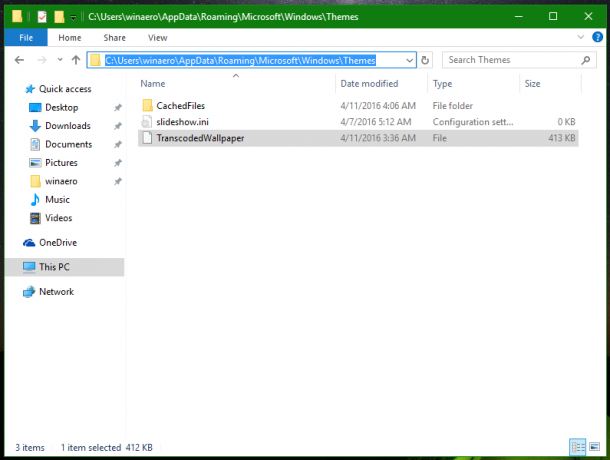
 Από προεπιλογή, η ποιότητα της επεξεργασμένης εικόνας μειώνεται στο 85%. Η Microsoft θεωρεί αυτήν την τιμή ως συμβιβασμό μεταξύ της ποιότητας της εικόνας και του μεγέθους του αρχείου.
Από προεπιλογή, η ποιότητα της επεξεργασμένης εικόνας μειώνεται στο 85%. Η Microsoft θεωρεί αυτήν την τιμή ως συμβιβασμό μεταξύ της ποιότητας της εικόνας και του μεγέθους του αρχείου.
Στα Windows 10, αυτή η τιμή μπορεί να αλλάξει. Αν και δεν υπάρχει GUI για αυτήν τη δυνατότητα, μπορεί να γίνει μέσω ενός tweak στο μητρώο.
Πώς να απενεργοποιήσετε τη μείωση της ποιότητας της ταπετσαρίας JPEG στα Windows 10
Προς το απενεργοποιήστε τη μείωση της ποιότητας JPEG ταπετσαρίας στα Windows 10, κάντε το εξής.
- Ανοιξε Επεξεργαστής Μητρώου.
- Μεταβείτε στο ακόλουθο κλειδί μητρώου:
HKEY_CURRENT_USER\Πίνακας Ελέγχου\Desktop
Συμβουλή: Βλ Πώς να μεταβείτε στο επιθυμητό κλειδί μητρώου με ένα κλικ.
- Δημιουργήστε μια νέα τιμή DWORD 32 bit εδώ που ονομάζεται JPEGImportQuality και ορίστε τα δεδομένα τιμής του από οπουδήποτε μεταξύ 60 και 100 σε δεκαδικά ψηφία. Μια χαμηλότερη τιμή σημαίνει χαμηλότερη ποιότητα εικόνας. Η τιμή 100 σημαίνει μέγιστη ποιότητα χωρίς καμία συμπίεση. Το 100 είναι η καταλληλότερη τιμή για χρήστες που δεν είναι ευχαριστημένοι με την προεπιλεγμένη ποιότητα εικόνας, η οποία είναι 85.
 Σημείωση: Ακόμα κι αν χρησιμοποιείτε Windows 64-bit, πρέπει ακόμα να δημιουργήσετε μια τιμή DWORD 32-bit.
Σημείωση: Ακόμα κι αν χρησιμοποιείτε Windows 64-bit, πρέπει ακόμα να δημιουργήσετε μια τιμή DWORD 32-bit. - Αποσυνδεθείτε από τον λογαριασμό χρήστη σας και συνδεθείτε ξανά στα Windows 10.
- Τώρα, ρυθμίστε ξανά την επιθυμητή ταπετσαρία για να κάνετε τα Windows 10 να χρησιμοποιούν τη νέα ρύθμιση ποιότητας εικόνας.
Τελείωσες. Για να αποφύγετε τη μη αυτόματη επεξεργασία μητρώου, μπορείτε να κάνετε τα εξής.
Μπορείτε είτε να κατεβάσετε έτοιμα προς χρήση αρχεία μητρώου από εδώ:
Λήψη Αρχείων Μητρώου
Ή ένας ευκολότερος τρόπος είναι να χρησιμοποιήσω την εφαρμογή δωρεάν λογισμικού μου Winaero Tweaker. Με το Winaero Tweaker 0.5.0.5, θα μπορείτε να προσαρμόσετε εύκολα την ποιότητα της εικόνας της ταπετσαρίας χρησιμοποιώντας την ακόλουθη διεπαφή χρήστη: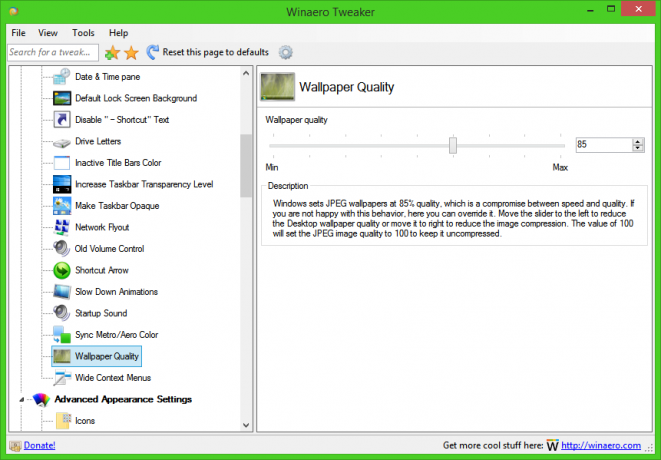
Αυτό είναι.

